双面打印长边翻页与短边翻页的区别(快速提高excel的使用技巧)
很多小伙伴在工作中都会使用到excel这款软件,掌握必要的技巧可以让我们更快的完成任务,下面就分享几点常用的excel的技巧,帮助我们更好的应对工作,这样就有更多的时间happy啦。(本公众号统一用的是wps版的,鉴于wps用的比较多,下载也比较方便。)
01
打印篇
处理表格,我们肯定是要进入打印这一环节的。打印的第一步就是打印预览。打印预览有两个打开方式,一个是文件-打印-打印预览,另外一个是直接点快捷图标。
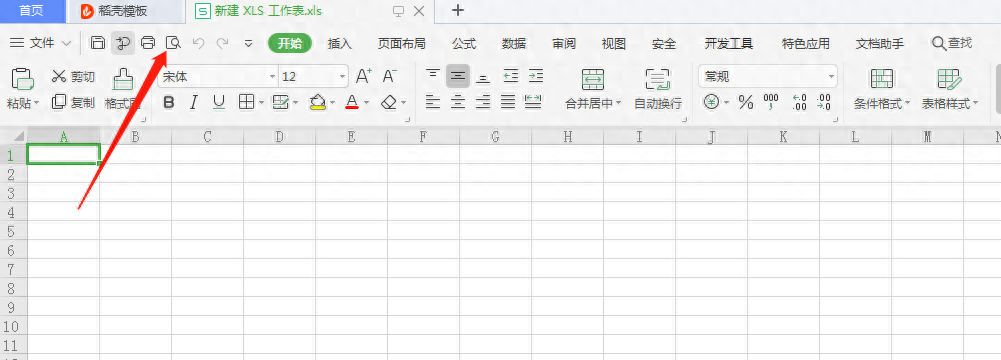
▲如上图(就是带放大镜这个图标)
任何一份表格的打印都需要先进行打印预览,这是一个很重要的习惯!点开打印预览之后就会出现下图的界面,下面我将解读一下常见的个别技巧,帮助更好更快的得到想要的表格。

首先你要选择打印的打印机,这里分享一下单位里的共享其他办公室的打印机的方法,有些时候自己打印机坏了或者没墨的时候真的很实用。
_
_
_
_
- 确认共享打印机的ip地址
- 确保打印机为共享状态(一般同事的打印机已经设置成为打印共享了)
- 在你自己的客户端电脑上,点击 开始——运行,输入 共享打印机的电脑IP地址

▲然后点击确定就ok了
_
_
_
_
其次就是纸张的选择,基本没什么问题的话就是A4啦,一般A4和A3用的比较多。特殊情况下会用到A3。
对于纸张的横纵项的选择的话,建议那个可以打印下就选哪个。打印方式也是根据需要,注意长边翻页和短边翻页的区别,两者打印出来是相反的。
主要是一些新手在缩放这里有点迷惑,很多时候打印不出理想效果也是这里的问题。我想说,在工作中,很多时候需要缩放这个功能,因为每次表格都不是那么称心如意的。
当你发觉你的表格横向打印也无济于事,本来看起来一张纸就可以打完,现在却不得不两张纸,你可以试一下这里(将所有列打印在一页,你会发觉神奇,同理行也是这样)
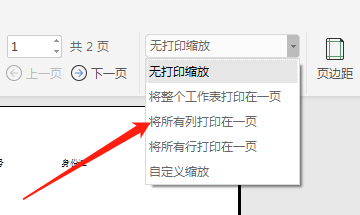
当然有些时候不想缩放的话,也可以使用一下页边距,把虚线移动一下下,然后选择页面设置——页边距——水平那栏打钩就ok了。(这样打印出来会变得美观、整齐)
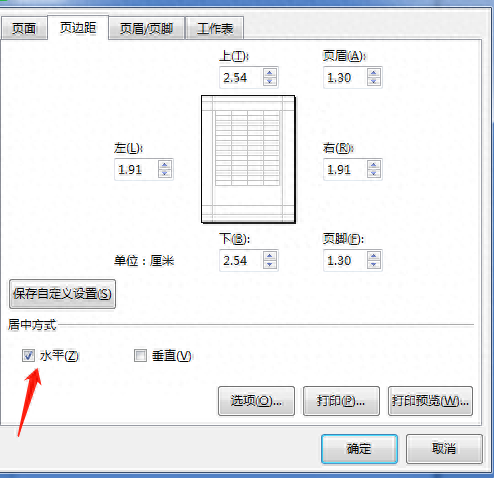
另外excel的页边距一般有三种,宽、窄和标准。具体的根据自己的喜好来设定。

基本上关于打印部分就是以上这些了,然后打印的话可以使用快捷键ctrl+p。
希望我分享的能够帮助到你们。或许你已经很熟练关于打印这一步骤了,那么你请忽略这篇,毕竟编程第一步还是hello world,小学广播体操第一节还是雏鹰起飞呢。
原文地址:https://tangjiusheng.cn/it/7919.html

